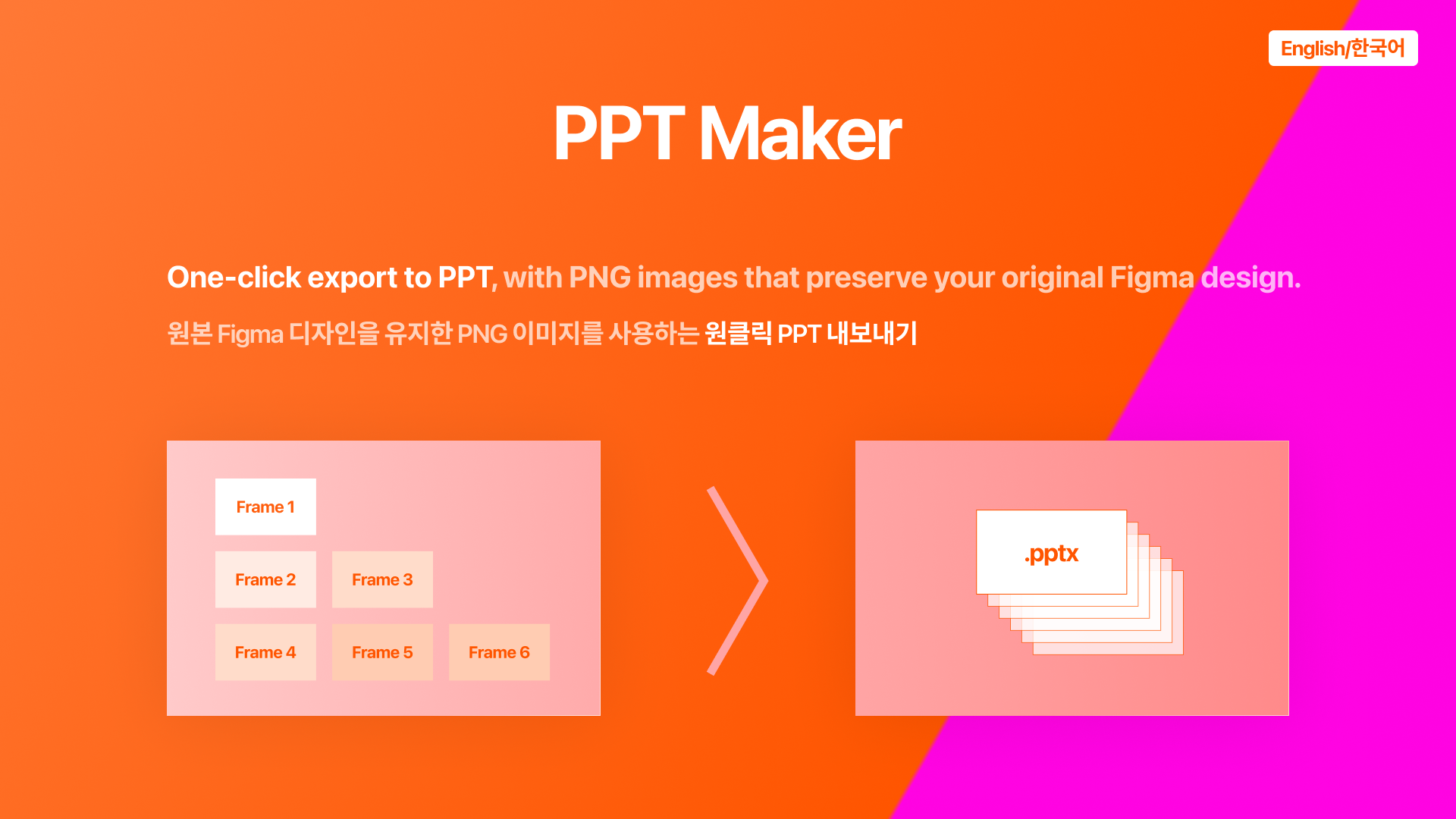Figma에서 선택한 프레임을 쉽고 빠르게 PPT 파일로 변환할 수 있는 PPT maker플러그인을 만들었습니다. 슬라이드 순서는 프레임 위치를 기준으로 왼쪽 위에서 오른쪽 아래 순서로 배열하며, 첫번째 프레임의 화면 비율을 기준으로 파워포인트 파일의 슬라이드 크기를 정의합니다.
🔗 Figma Community에서 확인하기_심사중으로 링크가 유효하지 않을 수 있습니다.
🎯 사용 방법:
- 내보낼 프레임을 선택합니다.
- "파워포인트 내보내기"를 클릭하면 .pptx 파일이 다운로드됩니다.
파워포인트 내보내기 버튼 원클릭으로 PPT를 만들 수 있으며, 2가지 옵션을 제공합니다.
- (옵션 1) 위치 정렬: 프레임의 위치를 기준으로 왼쪽 레이어 패널의 순서를 정렬합니다.
- (옵션 2) 번호 매기기: 프레임 이름 앞에 숫자를 추가합니다. 옵션 1과 옵션 2를 사용해 레이어 패널에서 프레임 순서를 손쉽게 확인하고, 슬라이드 번호에 맞는 프레임을 빠르게 찾을 수 있습니다.
🚀 주요 기능:
- 디자인 보존: 프레임을 고품질 PNG 이미지로 변환하여 원본 Figma 디자인을 유지
- 원클릭 내보내기: 프레임을 선택하고 "파워포인트 내보내기"를 클릭하면 .pptx 파일 다운로드
- 위치 기반 정렬: Figma 캔버스에서 프레임 위치를 기준으로 왼쪽 위에서 오른쪽 아래 순서로 파워포인트 슬라이드를 생성
- 레이어 패널 정리: 레이어 패널에서 프레임을 정렬하고 번호를 추가하여 슬라이드를 쉽게 식별할 수 있는 도구 옵션 제공
- 이중 언어 지원: 브라우저 설정에 따라 한국어와 영어를 자동으로 전환
- 일괄 처리: 최대 효율성을 위해 여러 프레임을 한 번에 내보내기
 2025-08-24
2025-08-24 2 min read
2 min read